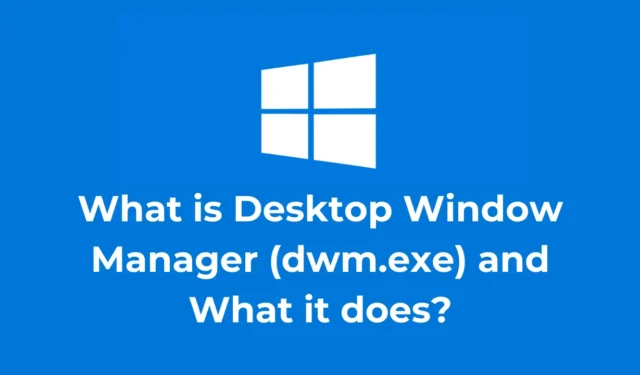
Pokud jste nedávno nastavili Windows 11, možná jste ve Správci úloh zaznamenali proces s názvem „Správce oken na ploše“. Zajímalo vás někdy, co to je? Jaké funkce plní? Je to potenciálně malware hrozba? Zde je vše, co potřebujete pochopit o DWM.exe v systému Windows.
Co je Desktop Window Manager (dwm.exe)?
Desktop Window Manager (DWM) je originální proces Windows vyvinutý společností Microsoft. Je zodpovědný za generování grafického uživatelského rozhraní, které umožňuje Windows zobrazovat různé vizuální efekty.
Vizuální efekty jsou ve Windows 11 výrazně vylepšeny; v důsledku toho může tento proces někdy využívat značné zdroje CPU nebo GPU. Díky DWM mohou uživatelé využívat funkce, jako jsou 3D animace, miniatury na hlavním panelu, motivy plochy, tapety a efekty průhlednosti.
Význam správce oken na ploše
Primární funkcí DWM ve Windows je skládat vyrovnávací paměť každé aplikace tak, aby byl veškerý obsah okna prezentován jako jeden obrázek plochy.
Pro upřesnění, aplikace nezobrazují okna přímo na vašem monitoru; místo toho zapisují data do různých vyrovnávacích pamětí v paměti Windows. Úlohou DWM je kombinovat tyto buffery a vykreslit všechna okna jako jednotný obraz plochy.
Proč DWM spotřebovává velké zdroje RAM a CPU?
Proces Desktop Window Manager by měl obvykle využívat pouze malou část paměti RAM. Pokud si však všimnete, že spotřebovává nadměrné zdroje CPU a RAM, zvažte implementaci těchto řešení.
1. Zakažte vizuální efekty
Jednoduchým způsobem, jak snížit využití prostředků procesem DWM, je zakázat vizuální efekty ve Windows.
Možnosti výkonu můžete upravit tak, abyste vypnuli zbytečné vizuální efekty, uvolnili RAM a zdroje CPU a zároveň snížili spotřebu baterie.
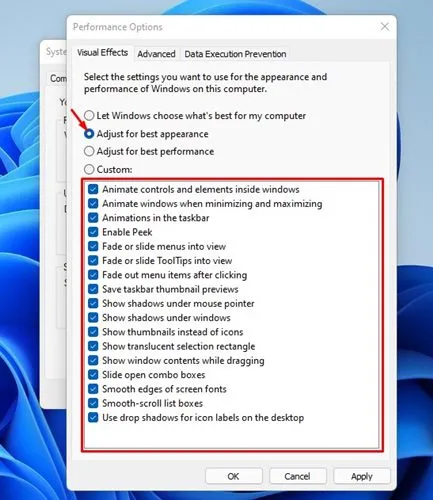
Ujistěte se, že postupujete podle dodaného průvodce pro podrobné kroky.
2. Vypněte efekty průhlednosti
Další účinnou metodou ke zmírnění vysokého využití CPU a RAM pomocí DWM.exe je deaktivace efektů průhlednosti. Kromě toho zvažte nastavení statického obrázku jako pozadí plochy. Zde je postup:
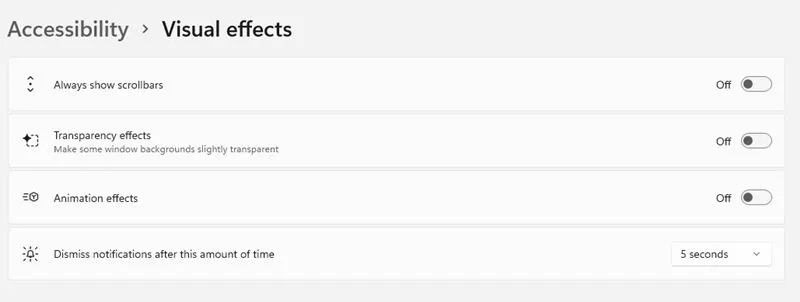
- Klikněte pravým tlačítkem na plochu a vyberte Přizpůsobit .
- Vyberte Motivy a vyberte Windows.
- Dále přejděte do Nastavení a přepněte na Usnadnění .
- V nabídce Usnadnění klikněte na Vizuální efekty .
- Na stránce Vizuální efekty vypněte efekt Průhlednost .
3. Aktualizujte své grafické ovladače
Zastaralé grafické ovladače mohou také přispět k vysokému využití CPU a RAM v operačním systému Windows. Tento problém můžete vyřešit aktualizací ovladače grafiky takto:
1. Klikněte na Windows Search a napište Správce zařízení a poté z výsledků otevřete aplikaci Správce zařízení.
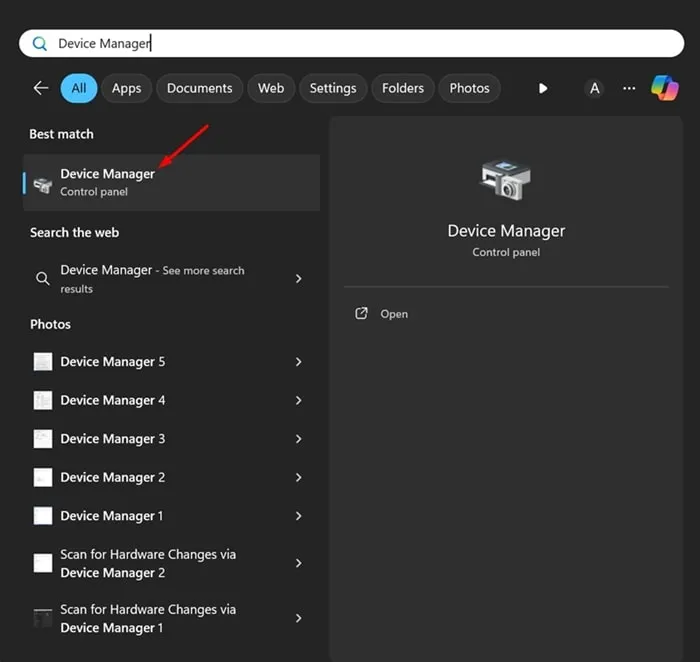
2. Jakmile se otevře Správce zařízení, rozbalte část Display Adapters .
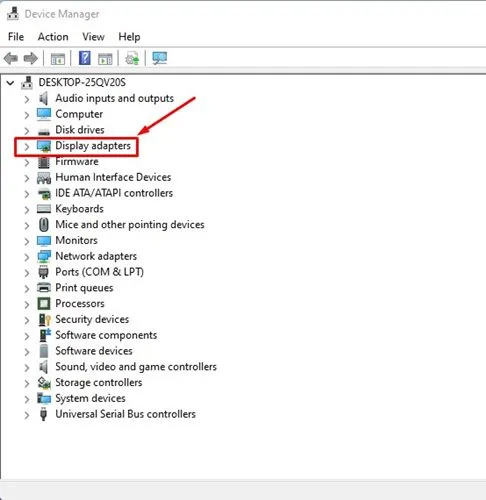
3. Klepněte pravým tlačítkem myši na grafický ovladač a vyberte Aktualizovat ovladač .
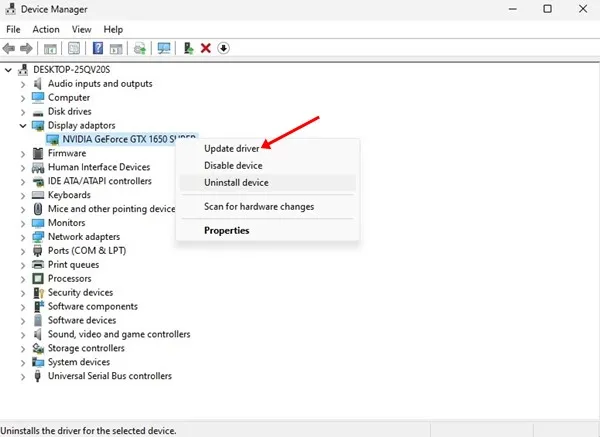
4. Po zobrazení výzvy vyberte možnost Automaticky vyhledávat ovladače .
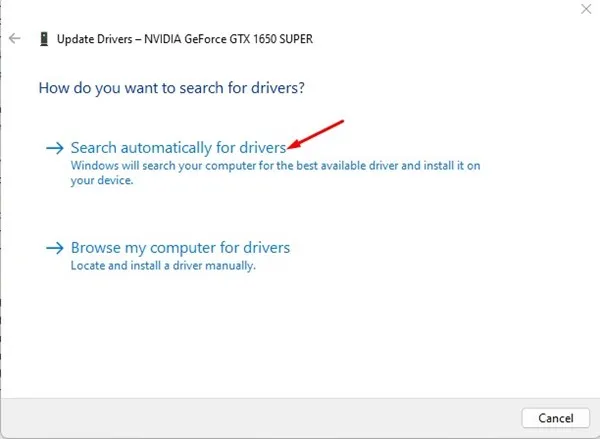
Poté dokončete aktualizaci ovladače podle pokynů na obrazovce.
4. Aktualizujte svůj operační systém Windows
Stejně jako váš grafický ovladač je důležité udržovat operační systém Windows aktualizovaný. Zde je postup:
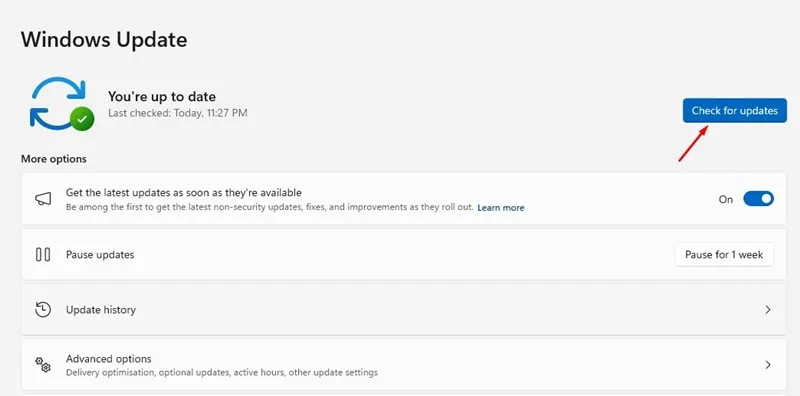
- Klikněte na Windows Search a vyberte Nastavení .
- Přejděte na Windows Update .
- Na pravé straně klikněte na tlačítko Zkontrolovat aktualizace .
Může být správce oken na ploše malware?
Desktop Window Manager je legitimní systémový proces, který nepředstavuje žádné bezpečnostní hrozby. Nejedná se o virus nebo malware.
Pokud však často stahujete soubory z internetu, zejména jako uživatel torrentu, je moudré spustit kompletní skenování počítače, abyste se ujistili, že DWM není skrytý malware.
Zda je Desktop Window Manager autentický, můžete ověřit kontrolou umístění souboru. Klepněte pravým tlačítkem myši na proces dwm.exe ve Správci úloh a vyberte Otevřít umístění souboru. Platné umístění souboru pro proces je C:\Windows\System32; pokud to tam najdete, můžete si být jisti.
Tato příručka vysvětluje, co je dwm.exe neboli Desktop Window Manager a jeho funkce. Pokud potřebujete další pomoc k tomuto tématu, neváhejte zanechat komentář. Pokud vám tyto informace přijdou užitečné, nezapomeňte je také sdílet se svými přáteli.




Napsat komentář